

Winzip安卓官方版是一款简便的压缩软件。该软件拥有操作简便的方式和压缩速度快的显著优点。Winzip安卓汉化版可以让手机更容易提取和处理Zip文件。在完成安卓版本的支持之后,WinZip已经支持包括Windows、MAC、iOS和Android四大平台。现在可以在Android设备上的电子邮件、网页下载、SD卡中查看、打开、保存Zip文件。世界排名第一的压缩工具,可以更容易地处理你的设备上的压缩文件!
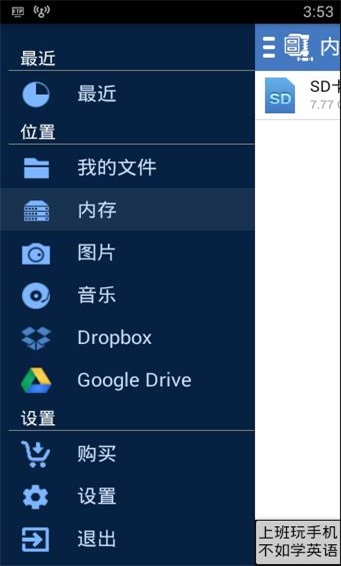
1、直接在WinZip应用中接收zip文件并浏览支持的图片、文本和网页文件,使用设备上集成的第三方应用轻松打开其他常用文件格式
2、在SD卡中新建Zip文件,并可将Zip文件解压到SD卡中自定义位置
3、在Zip中搜索文件
4、删除SD卡中的文件和文件夹
5、打开加密Zip文件,包括AES128和AES256
6、复制解压的内容到剪贴板以便粘贴到电子邮件或其他应用中,保存上次解压的zip文件以便稍后访问
7、自动解压并安装zip文件中的Android应用(apk文件)
1、在本站下载打开软件,进入首界面,如图下所示:
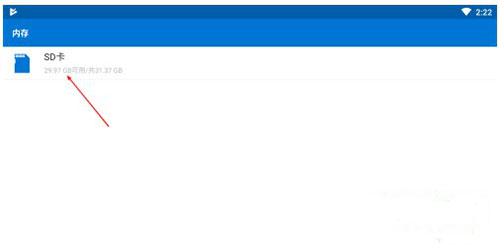
2、在“内存”页面处,点击勾选需要压缩的文件;
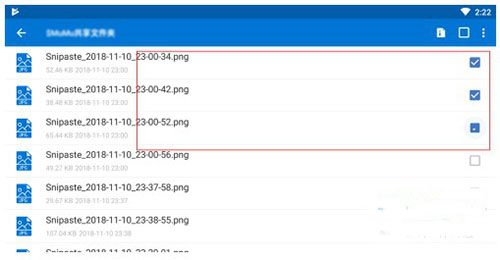
3、勾选好需要压缩的文件后,点击右上角的压缩图标;
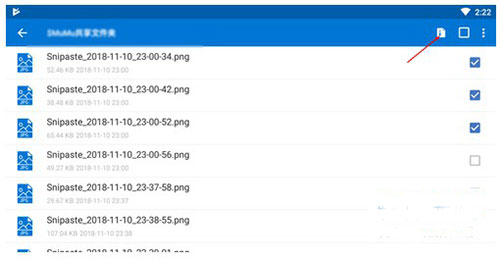
4、接着选择“内存”。如若右下角的“压缩”按钮为灰色,则说面需要压缩的文件没有选择目标目录;
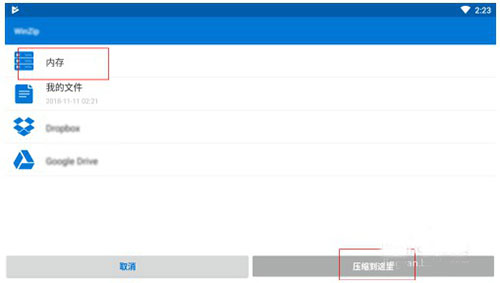
5、将要压缩的文件压缩到图中红框处;
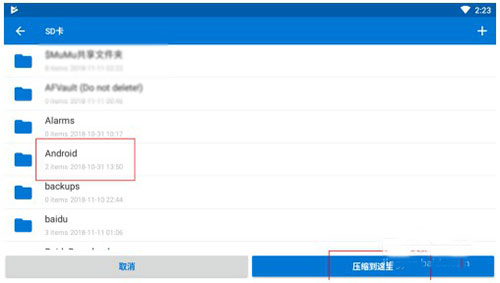
6、点击“压缩”——“确定”按钮即可:
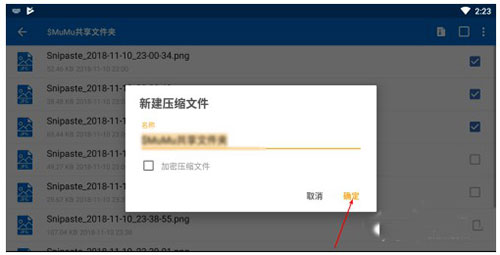
7、ok,以上就是winzip使用教程。
1、创建和保护的Zip和的Zipx档案128 - 和256位AES加密
2、解压缩RAR文件,7Z和的Zipx文件
3、解压缩加密的7Z和的Zipx文件
4、Zipx,7Z和RAR文件的查看内容
5、立即访问“邮编及电子邮件”功能
6、文件支持和第三方集成
7、WinZip的为Android,您可以查看:
8、照片和图像(JPG,JPEG,PNG,BMP,GIF,。)
9、文本文件(RTF,CSV,TXT,INI,INF,BAT,JS,日志,XML,CSS,JAVA,CS,H,M,CPP,。,。 C,,SQL,。属性)
10、Web文件(。HTM,HTML,JSP,ASP)
11、(APK)硬软件文件
12、WinZip的为Android可以让你打开第三方应用程序等流行的文件类型:
13、Word文档(。DOC,DOCX)
14、Excel电子表格(。XLS,XLSX)
15、PowerPoint演示文稿(。ppt,PPTX)
16、PDF文件(PDF格式)
17、世界上最流行的Zip实用程序,WinZip的提供了所有的业界最流行的平台包括Windows,Mac,iOS和Android的应用程序。
v7.1.1版本
修复了 WinZip 从后台重新打开时崩溃的问题。
展开内容
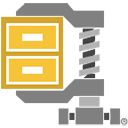
5.0/36.91M
winzip手机中文版是一款很好用的解压工具。很多基础的模式用户可以在手机上就能够直接打开,不需要下载解压工具,但是还有一些压缩模式必须要用户进行特殊的解压工具才能够解压。
访问网络 访问网络连接,可能产生GPRS流量 ------------------------------------- 获取网络状态 获取网络信息状态,如当前的网络连接是否有效 ------------------------------------- 访问账户Gmail列表 访问GMail账户列表 ------------------------------------- 写入外部存储 允许程序写入外部存储,如SD卡上写文件 ------------------------------------- 挂载文件系统 挂载、反挂载外部文件系统 ------------------------------------- 获取WiFi状态 获取当前WiFi接入的状态以及WLAN热点的信息 ------------------------------------- 设置桌面壁纸 设置桌面壁纸 ------------------------------------- 使用振动 允许振动 ------------------------------------- 唤醒锁定 允许程序在手机屏幕关闭后后台进程仍然运行 ------------------------------------- 使用证书 允许程序请求验证从AccountManager -------------------------------------